Fișiere Dynamic Link Library (DLL) sunt fișiere de sistem critice care alimentează mai multe funcționalități în aplicațiile Windows. Este posibil ca computerul dvs. să nu poată rula unele programe dacă fișierele DLL vitale sunt corupte sau lipsesc. Dacă computerul Windows nu reușește să lanseze o aplicație deoarece lipsesc „MSVCP140.dll” sau „VCRUNTIME140.dll”, vă vom arăta cum să restaurați fișierele.
În mesajul de eroare, ar trebui să vedeți o directivă pentru reinstalarea aplicației afectate. În timp ce acest lucru ar putea rezolva problema, merită încercat unii pași mai puțin drastici de depanare.
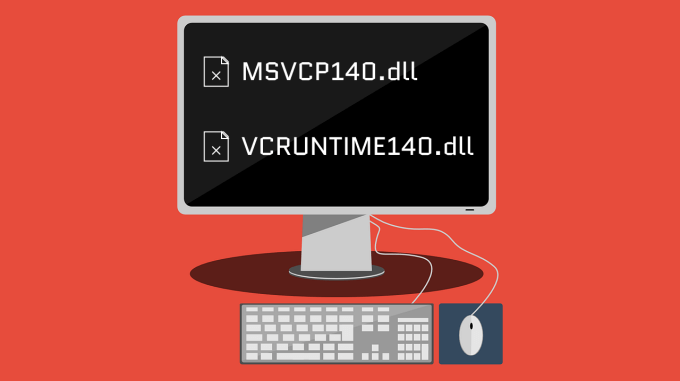
De exemplu, un virus poate șterge fișierele de pe dispozitivul dvs. . Vă recomandăm rularea unei scanări de viruși utilizând Windows Defender sau program antivirus preferat. Apoi, continuați cu pașii de depanare de mai jos dacă dispozitivul dvs. nu conține programe malware.
Reparați Microsoft Visual C ++ Redistribuibil
Microsoft Visual C ++ Redistribuibil conține date necesare Windows pentru instalați și executați în mod eficient aplicații scrise în C ++, adică un tip de limbaj de programare. Ambele fișiere DLL (MSVCP140.dll și VCRUNTIME140.dll) constituie o parte din Visual C ++ Redistributable.
Dacă aceste redistribuibile sunt corupte sau bug-uri, este posibil ca unele aplicații să nu pornească pe computerul dvs. Am descoperit că unii utilizatori Dell a rezolvat problema reparând versiunea 2015-2019 a Microsoft Visual C ++ Redistributable. Dispozitivele Windows au de obicei două versiuni ale Visual C ++ 2015-2019 Redistribuibil. O versiune pe 32 de biți (x84) și 64 de biți (x64). Reparați ambele versiuni și reporniți computerul.
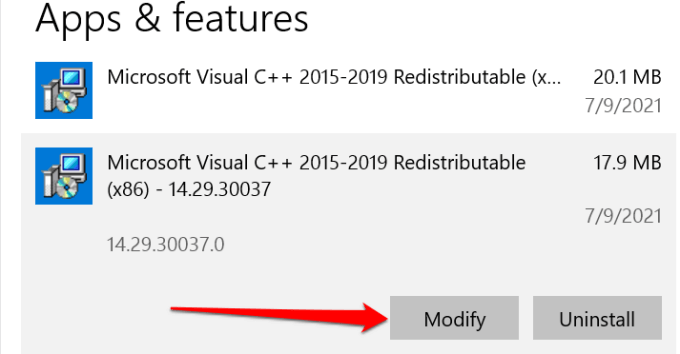
Notă:Dvs. poate găsi două versiuni ale Microsoft Visual C ++ 2015-2019 Redistribuibile - versiunile pe 32 de biți (x84) și pe 64 de biți (x64). Reparați ambele versiuni ale redistribuibilului.
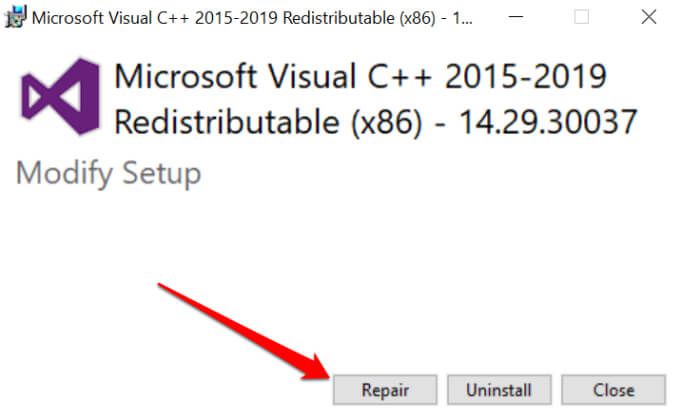
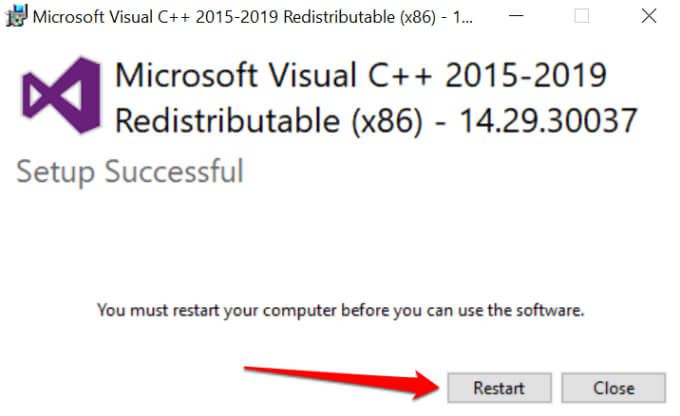
Nu uitați să repetați procesul pentru toate versiunile bibliotecii Visual C ++ 2015-2019. Dacă eroarea persistă după repararea distribuibilului, reinstalați ambele biblioteci de pe site-ul Microsoft.
Reinstalați Microsoft Visual C ++ Redistributable
Reinstalând Visual C ++ Redistributable a rezolvat problema pentru mulți utilizatori Windows din acest Firul comunității Microsoft.
Dezinstalați Microsoft Visual C ++ Redistribuibil
Mai întâi, eliminați bibliotecile și reporniți computerul.
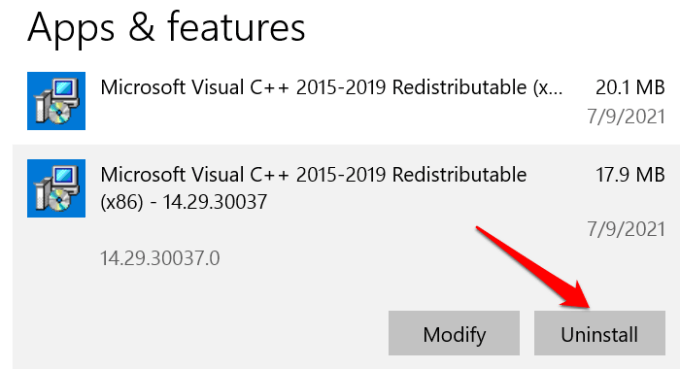
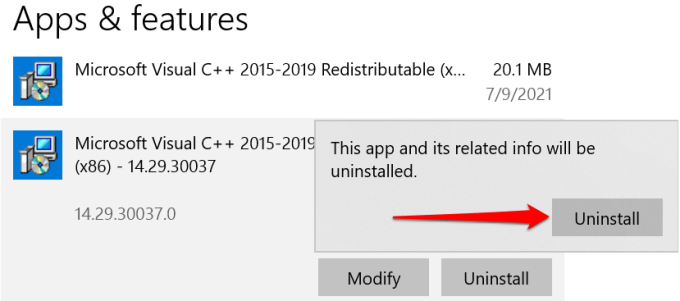
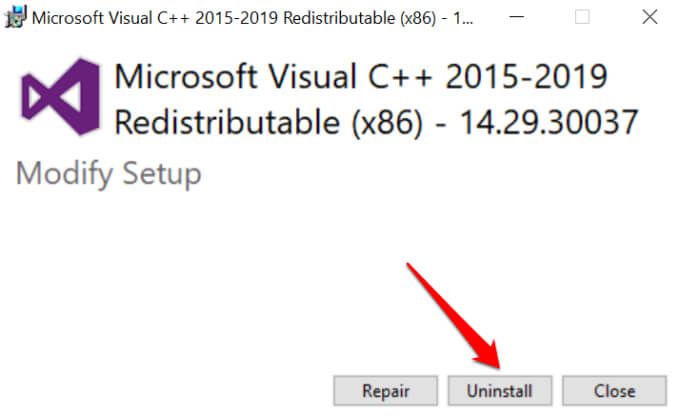
Repetați procedura pentru toate versiunile de Visual C ++ 2015-2019 Redistribuibile pe computerul dvs.
Instalați Microsoft Visual C ++ Redistribuibile
Pentru a reinstala bibliotecile, accesați Visual C ++ 2015 Redistributable pagina de descărcare de pe site-ul Microsoft și urmați acești pași.
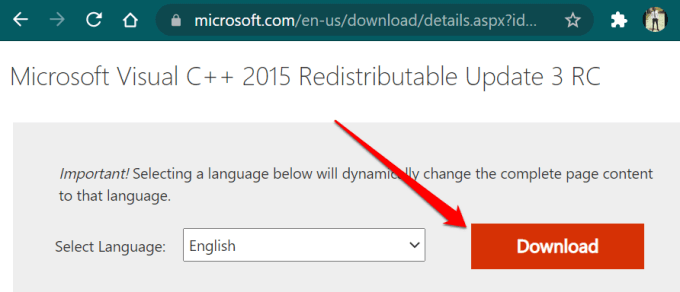
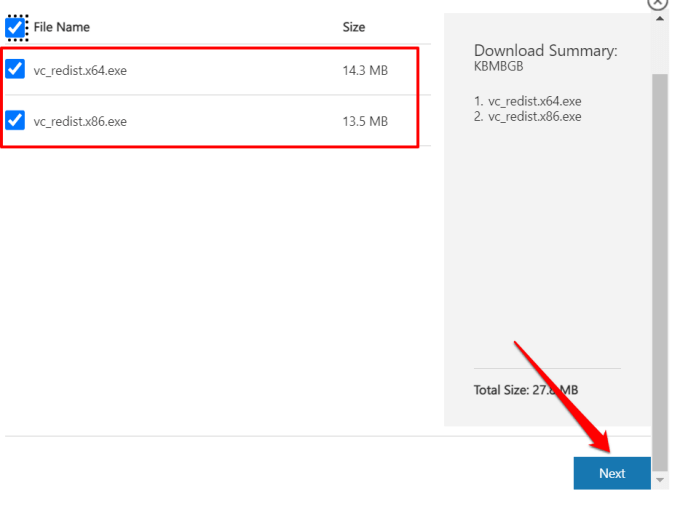
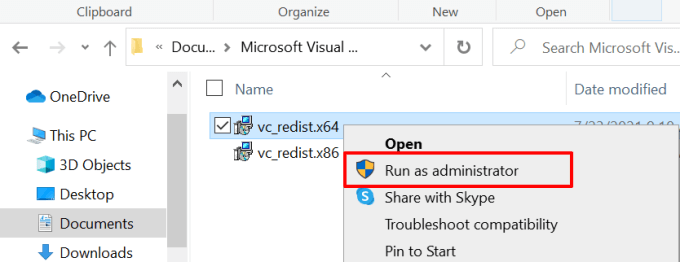
Reparați programul afectat
Windows 10 este livrat cu un instrument care repară programele care nu funcționează corect pe computerul dvs. Acest instrument va încerca să remedieze problemele care cauzează funcționarea defectuoasă a aplicației fără a șterge sau modifica datele aplicației.
Rețineți că acest instrument nu acceptă toate aplicațiile. Din cercetările noastre, instrumentul de reparații Windows 10 funcționează numai cu aplicațiile și programele încorporate pe care le instalați din Microsoft Store.
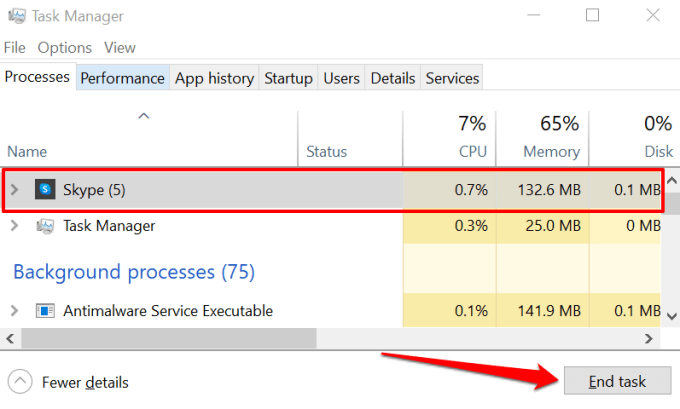
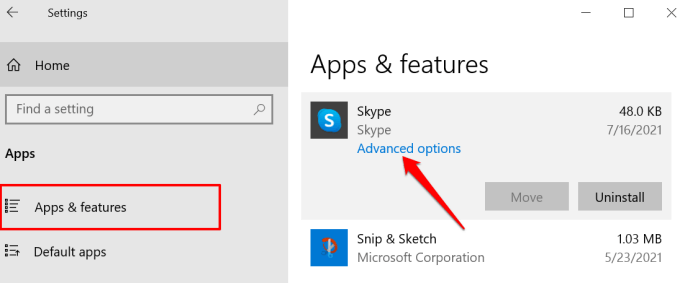
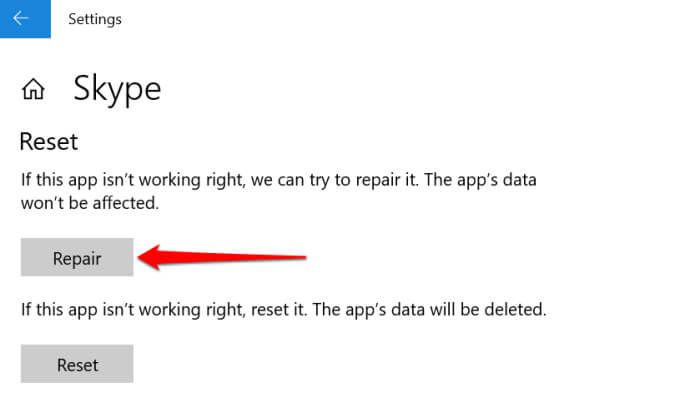
Așteptați până când apare o bifă lângă butonul Reparare. Aceasta indică o operațiune de reparație reușită.
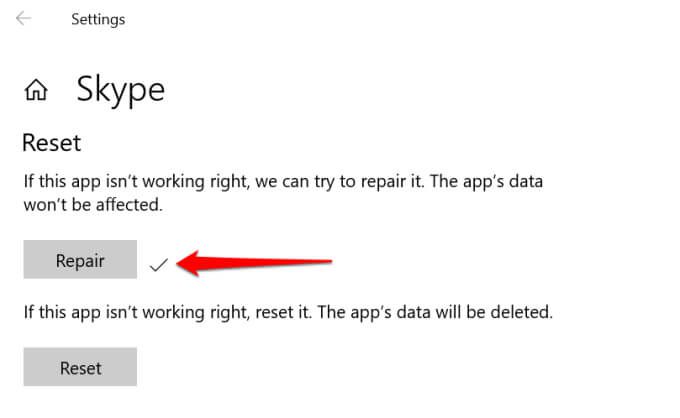
Reparați aplicațiile Windows din panoul de control
Dacă nu găsiți opțiune pentru a repara aplicația din meniul Setări Windows, verificați Panou de control.
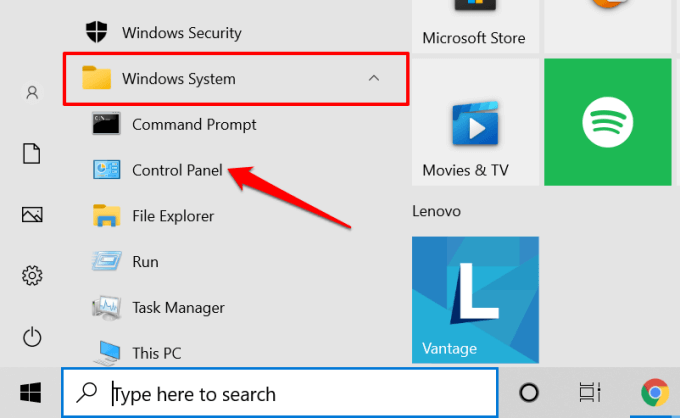
- Selectați Program<<
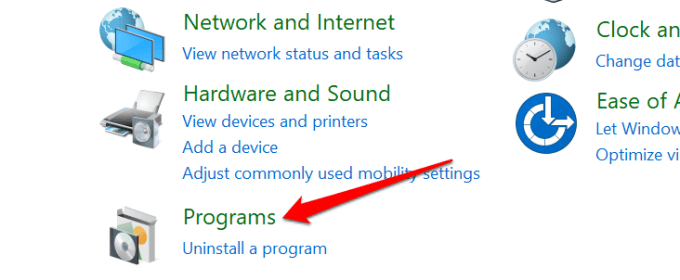
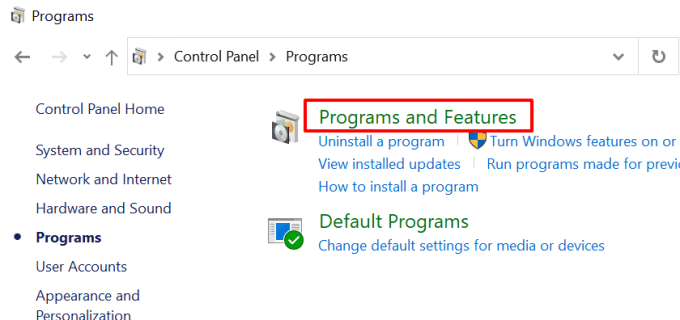
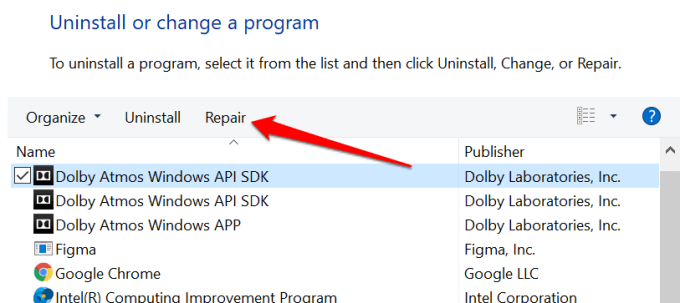
Acordați instrumentului de reparare acces administrativ când vi se solicită și așteptați până când primiți un mesaj de succes. Ar trebui să vedeți o estimare a timpului cât durează operațiunea. În funcție de programul pe care îl reparați, este posibil să vi se solicite să reporniți computerul ulterior.
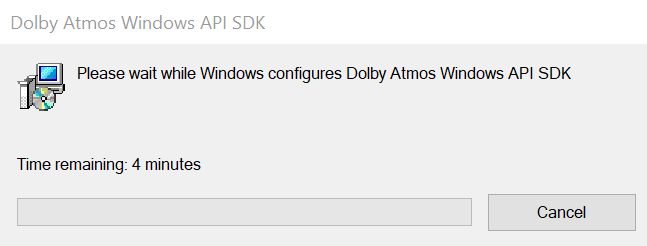
Rulați comenzile avansate de curățare a sistemului Windows
Verificatorul de fișiere de sistem (SFC) și Serviciul și gestionarea imaginilor de implementare (DISM) sunt instrumente care constituie comenzi avansate de sistem în Windows. Vă verifică dispozitivul pentru corupția sistemului de fișiere și restabilește fișierele de sistem lipsă.
Dacă computerul dvs. nu reușește încă să lanseze programul deoarece MSVCP140.dll sau VCRUNTIME140.dll lipsesc, rulați SFC și Comenzi DISM prin promptul de comandă.
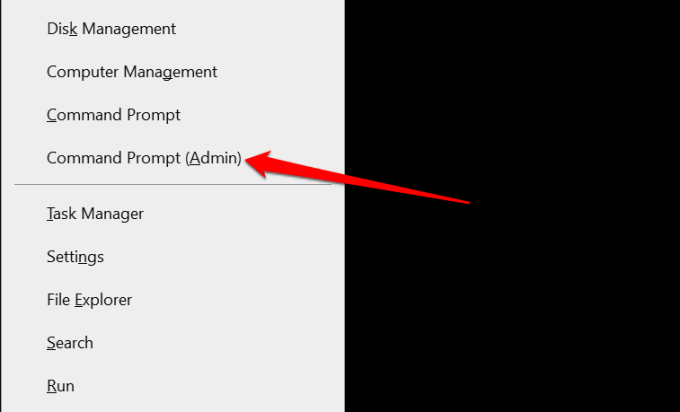
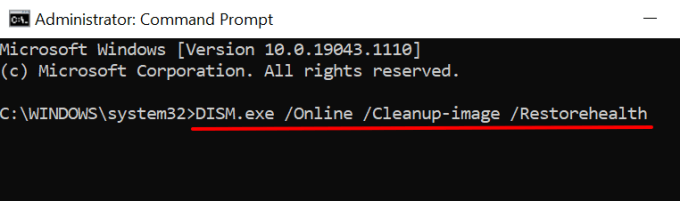
Instrumentul DISM repară fișierele de sistem prin copierea fișierelor de pe serverele Microsoft. Asigurați-vă că PC-ul dvs. este conectat la o rețea Wi-Fi sau Ethernet în timp ce executați comanda. De asemenea, ar trebui să rețineți că instrumentul DISM durează câteva minute pentru a executa această operațiune. Așteptați până când primiți un mesaj de succes și treceți la pasul următor.
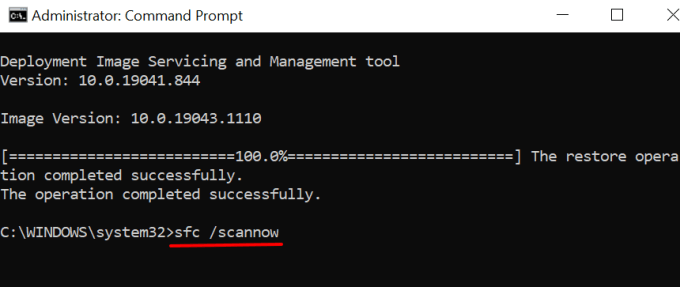
Această comandă va înlocui fișierele de sistem corupte sau lipsă cu copiile cache (descărcate de DISM) de pe serverele Microsoft.
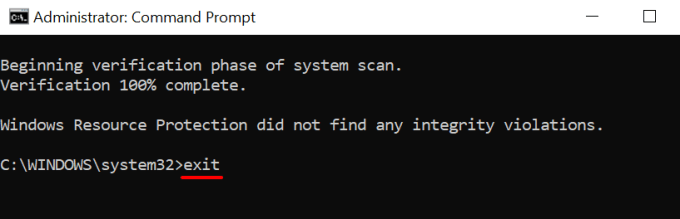
Reporniți computerul și verificați dacă puteți utiliza aplicațiile afectate.
Resetați aplicația afectată
Resetarea aplicațiilor poate remedia problemele de performanță și elimina erorile enervante. Dar există o problemă: operația va șterge definitiv datele aplicației de pe computer și va reveni la setările din fabrică.
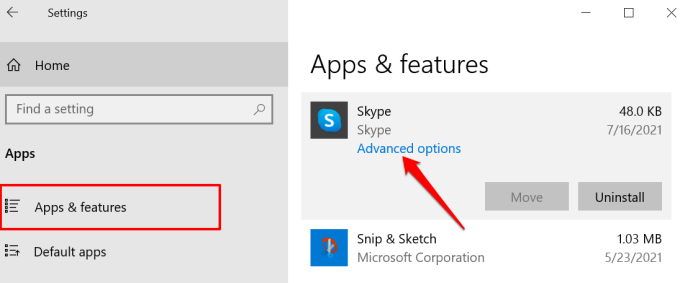
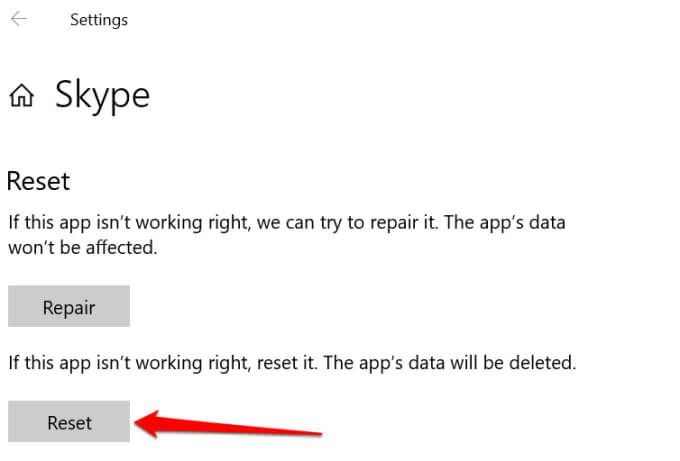
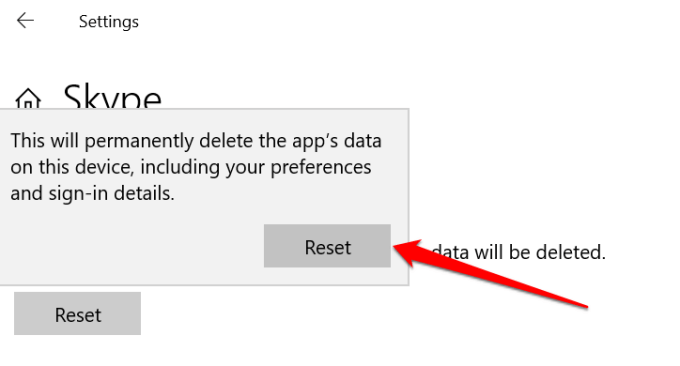
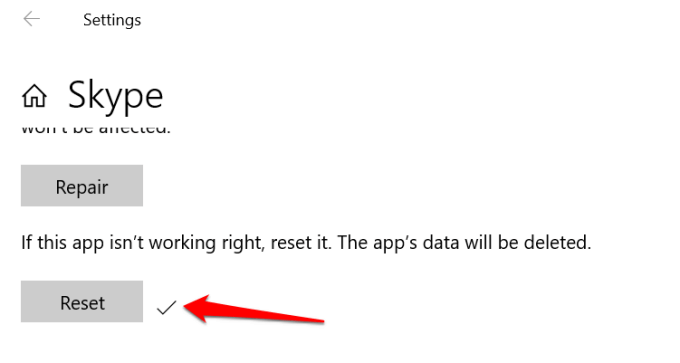
Reinstalați programul
Dacă erorile persistă după resetarea aplicației , eliminarea completă a aplicației de pe dispozitiv ar trebui să vă ajute.
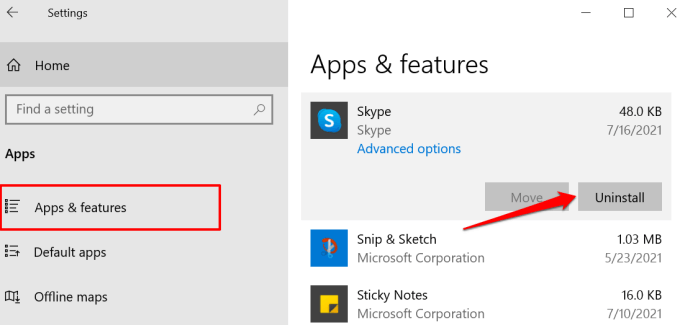
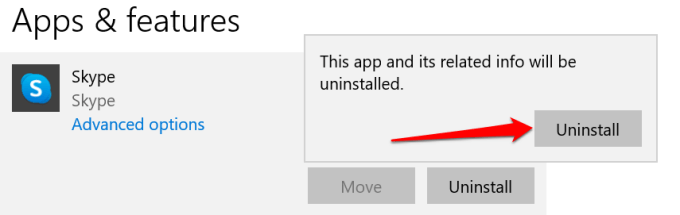
Reporniți computerul și accesați Microsoft Store sau site-ul web al dezvoltatorului pentru a descărca din nou aplicația.
Restabiliți fișierele DLL lipsă
Când push-ul vine să se împingă și niciuna dintre aceste recomandări nu remediază problema, este posibil să fiți tentați să descărcați lipsesc fișierele DLL de pe site-uri web terțe. Ei bine, nu - cel puțin nu înainte de a epuiza toate opțiunile disponibile.
Există riscuri de securitate legate de obținerea fișierelor DLL de pe platforme neoficiale. În primul rând, pot rezolva problema doar temporar sau nu o pot rezolva deloc. Și mai rău, uneori sunt depășite sau infectate cu viruși.
Eliminarea și reinstalarea bibliotecii Visual C ++ 2015-2019 de pe site-ul Microsoft este o modalitate mult mai bună și mai sigură de a restabili aceste fișiere DLL lipsă. De asemenea, ar trebui să luați în considerare efectuarea unei Restaurări de sistem sau actualizarea Windows la cea mai recentă versiune.